Anmerkung der Redaktion: Diese Erweiterung funktioniert nicht mehr wie in dieser Anleitung beschrieben.
Das Herunterladen aller hochgeladenen Instagram-Bilder einer Person kann als cool, gruselig oder sogar als graue Fläche angesehen werden. Dies ist jedoch aufgrund der Einschränkungen bei den mobilen Apps und der Web-Benutzeroberfläche für Instagram immer noch ein Problem. Dies ist wahrscheinlich eine Sicherheitsmaßnahme gegen Personen, die Bilder stehlen, um sie für ihren persönlichen Vorteil zu nutzen. Wenn Sie jedoch die Fotos eines Benutzers speichern möchten, können Sie die einzelnen Fotos nicht öffnen und in Ihrem Webbrowser speichern. Oder Sie versuchen nur, Fotos von Ihrem eigenen Instagram-Konto auf Ihrem Computer zu sichern.
Das Herunterladen der Fotos kann mühsam sein, wenn Sie den gesamten Vorgang nacheinander durchführen müssen. Sie können stattdessen eine Anwendung wie Free Instagram Downloader ausprobieren, mit der Sie alle öffentlichen Fotos gleichzeitig von einem bestimmten Benutzerkonto abrufen können. So starten Sie:
Hinweis: Wenn Sie versuchen, Ihr eigenes Konto zu sichern, können nur Ihre öffentlichen Bilder heruntergeladen werden.
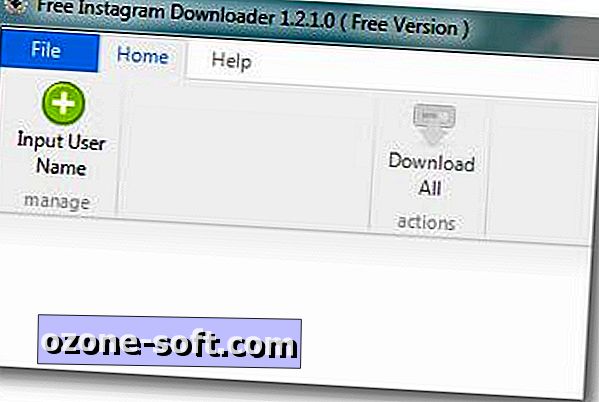
", " modalTemplate ":" {{content}} ", " setContentOnInit ": false} '>
Schritt 1: Installieren Sie eine Kopie von Free Instagram Downloader auf Ihrem Windows-PC und öffnen Sie die Anwendung.
Diese App erfordert keine Anmeldung oder Anmeldung, um loszulegen - einfach installieren und loslegen.
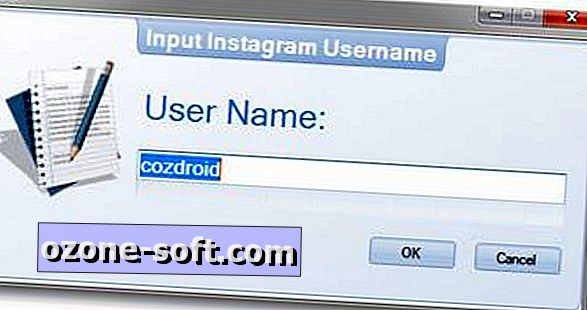
", " modalTemplate ":" {{content}} ", " setContentOnInit ": false} '>
Schritt 2: Klicken Sie auf die Schaltfläche Eingabe Benutzername und geben Sie den Instagram-Kontonamen in das Popup-Fenster ein. Klicken Sie anschließend auf OK.
Miniaturbilder für jedes Bild, das der Benutzer hochgeladen hat, werden in einer Liste in der Anwendung angezeigt.
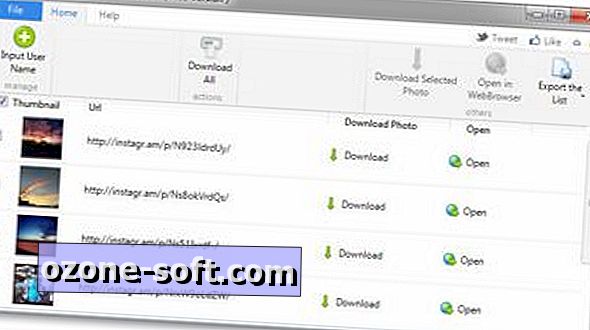
", " modalTemplate ":" {{content}} ", " setContentOnInit ": false} '>
Schritt 3: Drücken Sie auf Alle herunterladen oder deaktivieren Sie die Fotos, die Sie nicht herunterladen möchten, und klicken Sie dann auf die Schaltfläche.
Die Bilder werden auf Ihren Computer heruntergeladen. Die für den Download benötigte Zeit hängt stark von der Geschwindigkeit Ihrer Internetverbindung ab.
Sobald Sie fertig sind, können Sie die Fotos jederzeit auf Ihrem Computer anzeigen, ohne die Instagram-App oder eine Alternative eines Drittanbieters zu verwenden.
(Über AddictiveTips)







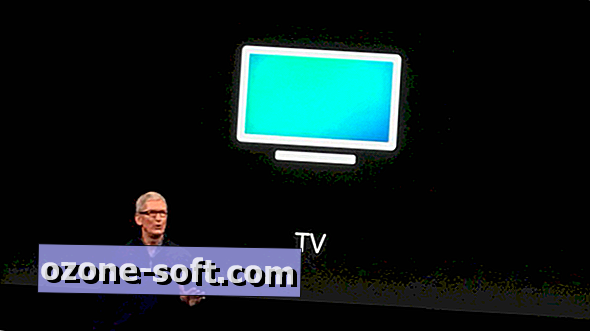





Lassen Sie Ihren Kommentar